Hizmet kancalarıyla ilgili sorunları giderme
Azure DevOps Services | Azure DevOps Server 2022 - Azure DevOps Server 2019
Genel sorun giderme yönergeleri ve sık sorulan soruların (SSS) yanıtları için bu makaleyi kullanın.
Etkinlik ve hata ayıklama sorunlarını görüntüleme
Web erişimi yöneticisindeki Hizmet Kancaları sayfası, her abonelik için son etkinliklerinizi (son 14 gün) ve bir aboneliğin etkinleştirildiğini, devre dışı bırakılıp bırakılmadığını veya kısıtlanıp kısıtlanmadığını gösterir.
Sorunlu bir hizmette veya abonelikte hata ayıklamak için yararlı olan ayrıntılı istek/yanıt verileri dahil olmak üzere bir abonelikle ilgili ayrıntılı geçmişe erişebilirsiniz.
Aboneliklerinizin etkinliğini ve durumunu görüntülemek için Hizmet Kancaları sayfasına gidin.
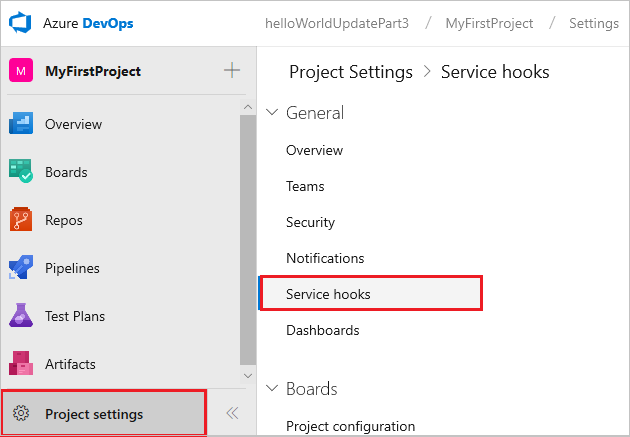
Tam istek, yanıt ve olay yükü verileri dahil olmak üzere bir aboneliğin ayrıntılı etkinliğini görüntülemek için tablodan bir abonelik seçin ve ardından Geçmiş'i seçin.
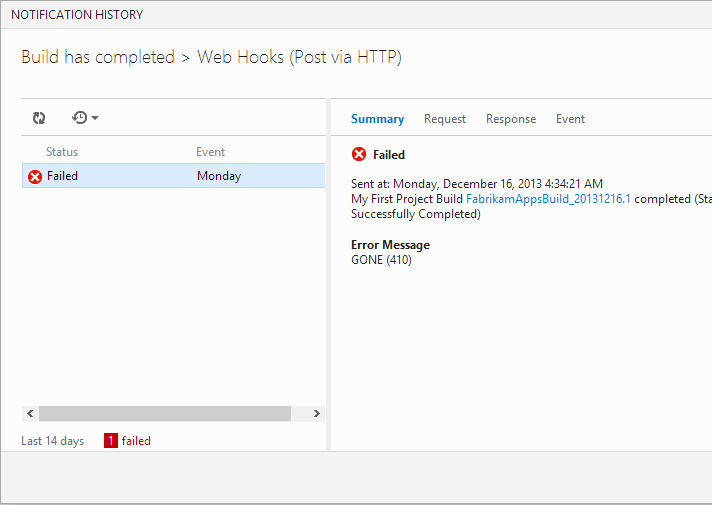
Abonelik hataları ve yoklama (kısıtlı)
Hata türleri
Hizmet Kancaları bildirimindeki hatalar aşağıdaki kategorilere göre gruplandırılır:
- Terminal Hataları
- Geçici Hatalar
- Kalıcı Hatalar
Terminal Hataları
Tek Terminal Hatası HTTP Durum Kodu 410'dur (Gitti). Bir abonelik Bir Terminal Hatası gördüğünde, önceki durumundan bağımsız olarak otomatik olarak devre dışı bırakılır.
Geçici Hatalar
Bir abonelik Geçici Hata gördüğünde, bildirimi sekiz kez yeniden göndermeye çalışır ve her deneme arasında artan bir gecikme olur. Geçici Hatalar aşağıdaki kodları içerir:
- 408 (İstek Zaman Aşımı)
- 502 (Hatalı Ağ Geçidi)
- 503 (Hizmet Kullanılamıyor)
- 504 (Ağ Geçidi Zaman Aşımı)
Geçici hatalar için yeniden deneme sırası
| Yeni -den deneme # | Bekleme süresi |
|---|---|
| Yeniden denemeden önce 1 | yaklaşık 1 saniye bekleyin |
| Yeniden denemeden önce 2 | yaklaşık 2 saniye bekleyin (toplam 3 saniyelik gecikme) |
| Yeniden denemeden önce 3 | yaklaşık 4 saniye bekleyin (toplam 7 saniyelik gecikme) |
| Yeniden denemeden önce 4 | yaklaşık 8 saniye bekleyin (toplam 15 saniyelik gecikme) |
| Yeniden denemeden önce 5 | yaklaşık 16 saniye bekleyin (toplam 31 saniyelik gecikme) |
| Yeniden denemeden önce 6 | yaklaşık 32 saniye bekleyin (toplam 63 saniyelik gecikme) |
| Yeniden denemeden önce 7 | yaklaşık 60 saniye bekleyin (maksimum geri çekilme süresi, toplam 123 saniye gecikme) |
| Yeniden denemeden önce 8 | yaklaşık 60 saniye bekleyin (maksimum geri çekilme süresi, toplam 183 saniye gecikme) |
Bildirim tüm yeniden denemelerini tüketir ve her deneme için Geçici Hata görmeye devam ederse, abonelik bildirimi göndermeye çalışmayı durdurur ve bildirime Kalıcı Hata görmüş gibi davranır.
Kalıcı Hatalar
Kalıcı Hatalar, diğer tüm HTTP hata kodlarını içerir, örneğin: 404 (Bulunamadı), 500 (İç Sunucu Hatası) vb.
Bir abonelik Kalıcı Bir Hata gördüğünde, deneme sürümüne yerleştirilir.
Şartlı tahliye
Bir abonelik, denetimli serbestlik sırasında gönderebileceği bildirim sayısıyla sınırlıdır. Abonelik Kalıcı Hatalar'a isabet etmeye devam ederse, giderek daha sınırlı hale gelir ve sonunda devre dışı bırakılır. Abonelik, deneme sırasında başarılı bir yanıt alırsa, tam olarak etkin bir duruma geri yüklenir.
Abonelik gözetim altındayken en fazla yedi yeniden deneme sırası
Abonelik gözetim altında olduğunda, yeni olaylar kaybolur. Yeniden deneme başarılı olduktan sonra abonelik etkinleştirilir ve olaylar yeniden yayımlanır.
| Yeni -den deneme # | Bekleme süresi |
|---|---|
| Yeniden denemeden önce 1 | yaklaşık 20 dakika bekleyin |
| Yeniden denemeden önce 2 | yaklaşık 40 dakika bekleyin (toplam 1 saatlik gözetim süresi) |
| Yeniden denemeden önce 3 | yaklaşık 1 saat 20 dakika bekleyin (toplam gözetim süresi 2,33 saat) |
| Yeniden denemeden önce 4 | yaklaşık 2 saat 40 dakika bekleyin (toplam 5 saatlik gözetim süresi) |
| Yeniden denemeden önce 5 | yaklaşık 5 saat 20 dakika bekleyin (toplam gözetim süresi 10,33 saat) |
| Yeniden denemeden önce 6 | yaklaşık 10 saat 40 dakika bekleyin (toplam gözetim süresi 21 saat) |
| Yeniden denemeden önce 7 | yaklaşık 15 saat bekleyin (maksimum geri çekilme süresi, toplam denetimli serbestlik süresi 36 saat) |
Yedi yeniden denemeden sonra, tüketiciye bildirim başarısız olursa abonelik durumu DisabledBySystem olarak ayarlanır.
SSS
S: Hizmet kancasının yük sınırı nedir?
Y: Yük sınırı 2 MB'tır. Daha büyük yükler performans ve güvenilirlikte düşüşe neden olur. En iyi deneyim için hizmet kancalarının yükü 2 MB veya daha azla sınırlanmalıdır.
S: Etkin (kısıtlanmış) durumu ne anlama gelir?
Y: Çok fazla hata oluşursa abonelik kısıtlanır. Etkin (kısıtlanmış), denetimli serbestlik ile aynıdır.
S: Devre dışı (hatalar nedeniyle) durumu ne anlama gelir?
Y: Uzun bir süre boyunca bir dizi ardışık hata veya terminal hatasıyla karşılaşıldıktan sonra abonelik otomatik olarak devre dışı bırakılır. Geçici hata türleri, hata olarak bildirilmeden önce birkaç kez yeniden deneniyor. Kalıcı hata türleri yeniden denenmiyor. Aşağıda her hata türüne örnek verilmiştir.
- Geçici: 408 (İstek Zaman Aşımı), 502 (Hatalı Ağ Geçidi), 503 (Hizmet Kullanılamıyor), 504 (Ağ Geçidi Zaman Aşımı)
- Terminal: 410 (Gitti)
- Kalıcı: Geçici veya terminal olmayan tüm hatalar
S: Devre dışı (kullanıcı sol projesi) durumu ne anlama gelir?
Y: Aboneliği oluşturan kullanıcı artık ekibin üyesi değil.
S: Hizmet kancası çalışmıyorsa neleri denemem gerekir?
Y: Aşağıdaki öğeleri denetleyin:
Aboneliğin etkinleştirildiğini onaylayın
Abonelik ayarlarının doğru olduğunu onaylayın (hem olay filtreleri hem de eylemler)
Geçmişe bakın, özellikle de hatalar varsa
S: Normal bir proje kullanıcısına bir proje için hizmet kancası aboneliklerini görüntüleme ve yönetme olanağı verebilir miyim?
Y: Varsayılan olarak, yalnızca proje yöneticileri bu izinlere sahiptir. Bunları doğrudan diğer kullanıcılara vermek için komut satırı aracını veya Güvenlik REST API’sini kullanabilirsiniz.
S: Program aracılığıyla abonelik oluşturabilir miyim?
Y: Evet, REST API'lerini kullanın.